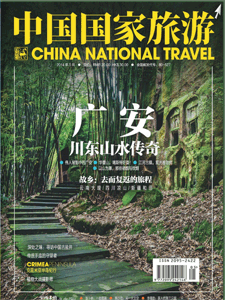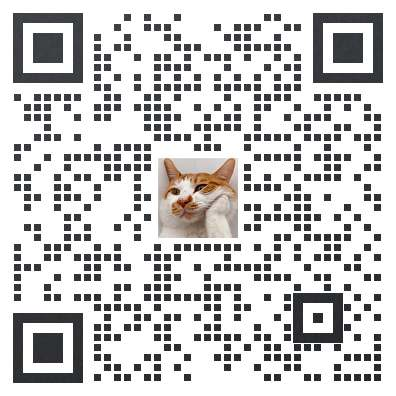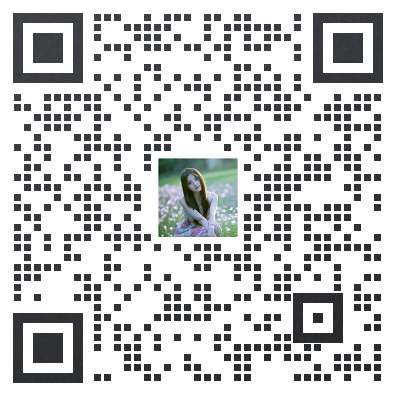“文件”菜单介绍
名编辑电子杂志大师能够把简单的PDF文件转换成为具有炫动翻页效果的电子杂志。在名编辑电子杂志大师中,您不但可以添加背景声音和图片,设置flash窗口,展示效果等一些基本的功能;同时具备着许多同类型软件无法比拟的功能,强大的页面编辑功能,让我们简单、轻松的嵌入视频,声音,超链接等多媒体文件至每个PDF页面;导出已设置的主题以方便以后使用;使用命令行模式后台转换PDF文件,无需打开名编辑电子杂志大师。接下来我们来了解一下名编辑电子杂志制作大师的一些文件功能。初步了解如图1
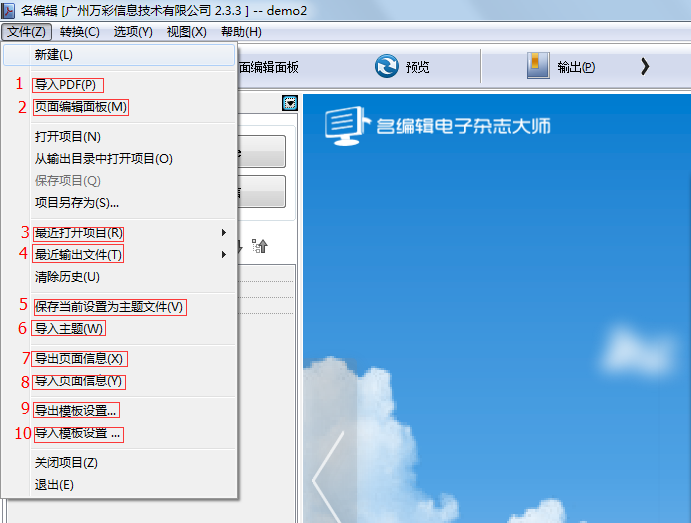
【▲图1】
详细解释:
1:导入PDF。打开名编辑电子杂志大师后,还可以导入已有的PDF文档。
“文件”-“导入PDF”-“浏览”-选择PDF文档-“打开”-“导入”。(如图2)
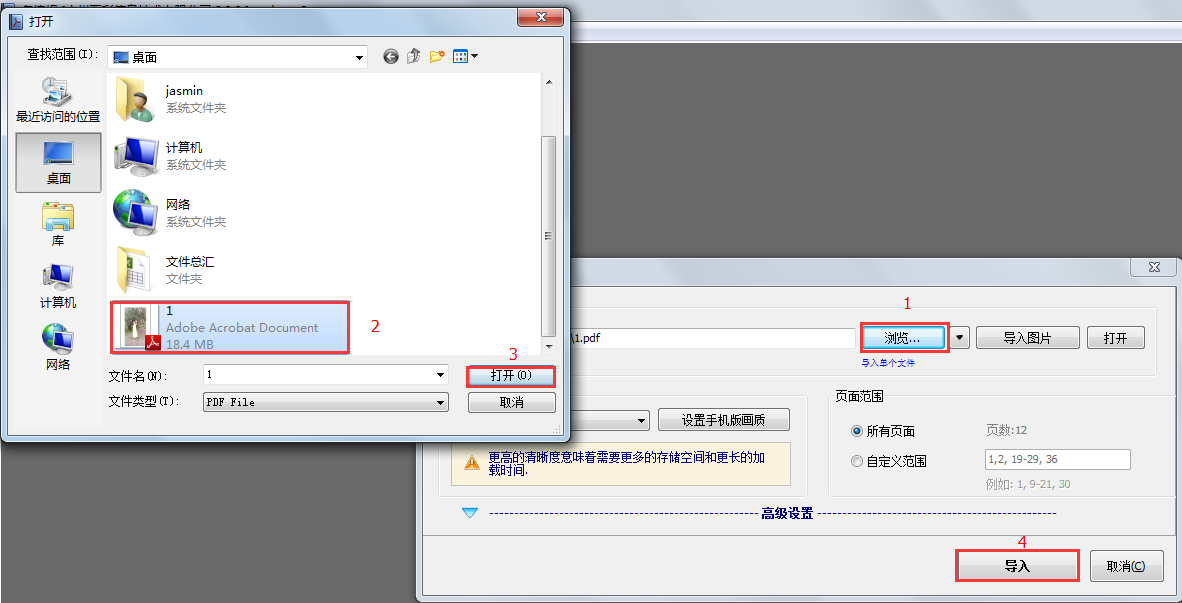
【▲图2】
2.页面编辑面板。“文件”-“页面编辑面板”-开始编辑页面。(如图3)
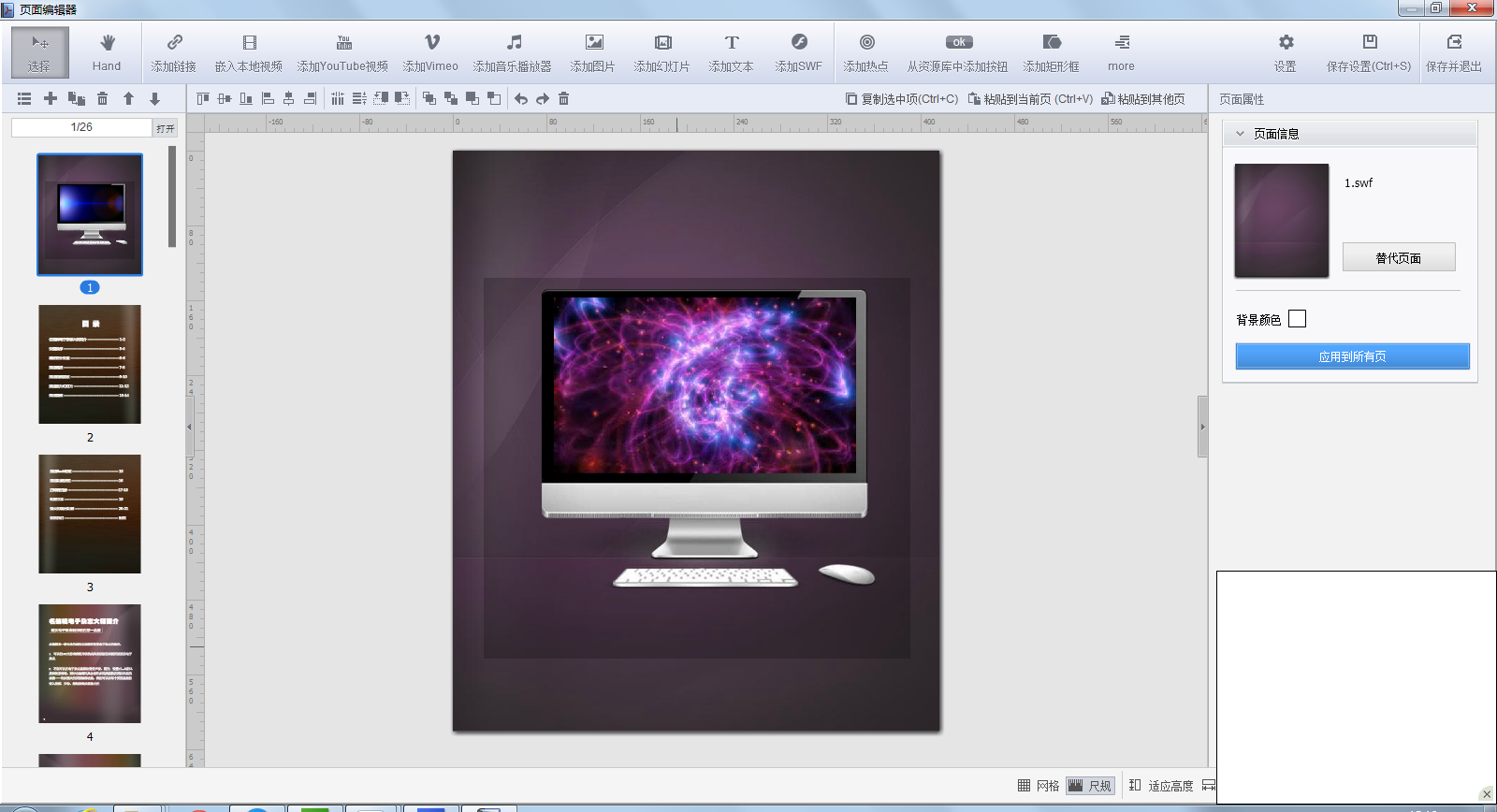
【▲图3】
3.最近打开项目。“文件”-“最近打开项目”-选择最近打开过的项目。(如图4)
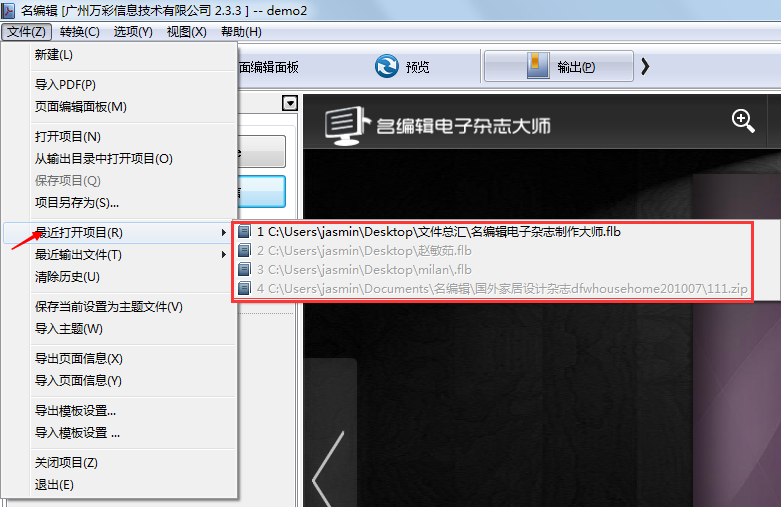
【▲图4】
4.最近输出文件。“文件”-“最近输出文件”-浏览最近输出过的文件。(如图5)
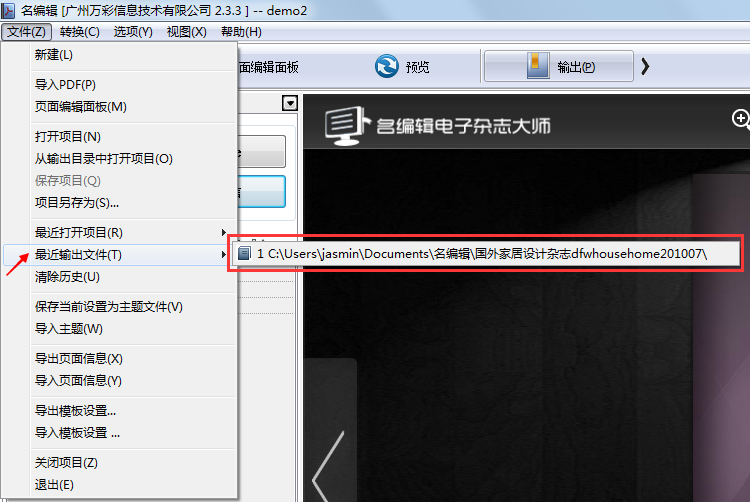
【▲图5】
4.保存当前设计为主题文件。若对整个主题进行过设计,既可以将此主题进行保存,待下次直接导入使用。“文件”-“保存当前设计为主题文件”-“浏览”(保存到特定文件夹)-“命名主题”-“选择预览图的浏览文件夹”-“主题描述”-“确定”。(如图6)
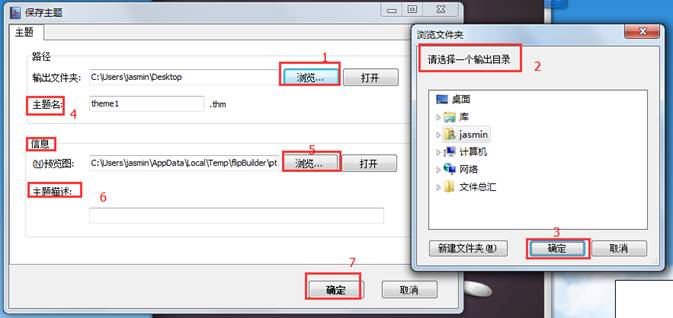
【▲图6】
6.导入主题。将目前已有的主题或者是过往导出过的主题导入。“文件”-“导入主题”-选择适当的主题-“打开”。(如图7)
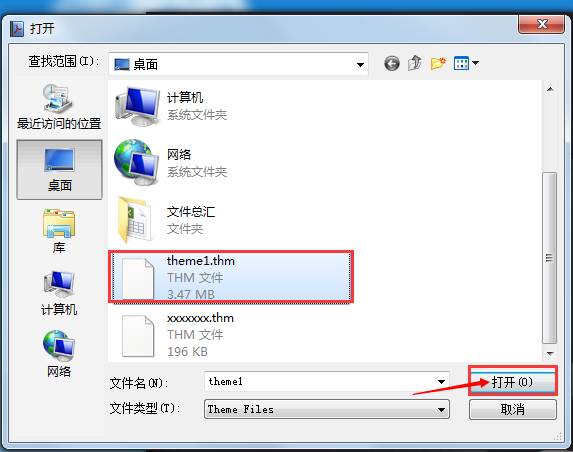
【▲图7】
浏览导入的主题。“视图”-“主题”(如图8)
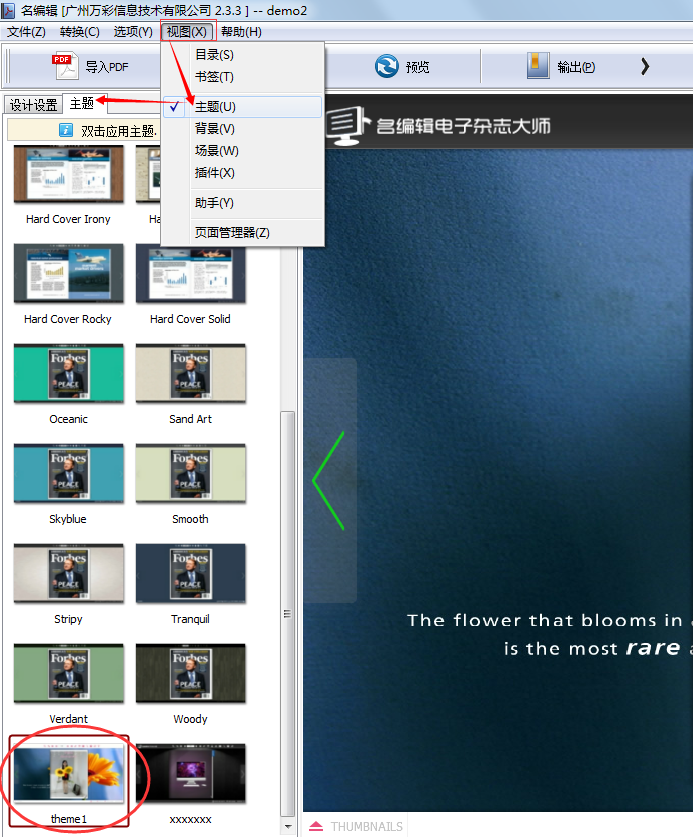
【▲图8】
7.导出页面信息。简单来说,是指导出在页面编辑页面设置过的元素。导出后可以方便下一次的使用。
8.导入页面信息。导入以保存过的页面信息。
9.导出模板设置。简单来说,是指导出此次已经您修改过的模板,方便下一次的使用。
10.导入模板设置。导入已保存过的模板设置。
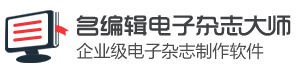
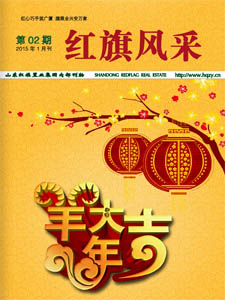
![《[美国]黄石国家公园》电子宣传册,电子样本](http://files.mingbianji.com/images/mbj-img/201505/20150506001.jpg)